Hinweis:
Windows spricht teilweise von "Ordnern"
und auf der anderen Seite von "Verzeichnissen".
Diese beiden Ausdrücke haben die GLEICHE
Bedeutung !!!
TIPP:
In Ihren "Eigene Dateien" kann neben den vorhandenen
Ordnern "Eigene Bilder"
und "Eigene
Musik" ein
zusätzlicher
Ordner "Eigene Downloads" selber angelegt werden.
Ich lege in der Regel dort noch einen Ordner an ,
von welcher Internet-Seite
ich diesen Download habe ... hier von www.JoLu.de
Ich entscheide mich meißtens für "Unterstriche=_"
statt Punkte,
also dann "www_JoLu_de" |
 |
 |
Beispiel
an : JoLu_DownLoad.zip Mitmachen
1. Speicher-Ordner öffnen ...
Windows-Explorer "öffnen" und den Ordner wählen in dem
sich die ZIP-Datei befindet.2. RECHTS-Klick auf ZIP-Datei
...
Mit der rechten Maus-Taste auf die Datei "JoLu_DownLoad.zip" klicken und den Punkt
"Alle
extrahieren..."
wählen und durch klicken bestätigen.
Bild 01:
www.JoLu.de - Hilfe - Anleitungen - ZIP-Datei
Alle_extrahieren_Start
Quelle: www.MicroSoft.de
Der Extrahier-Assistent
öffnet sich ...
|
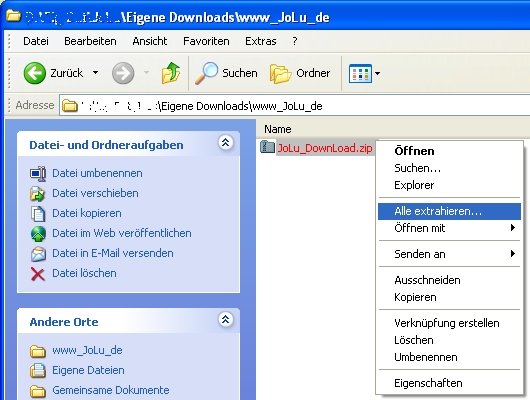
Bild 01: www.JoLu.de - Hilfe - Anleitungen
- ZIP-Datei_Alle_extrahieren_Start |
 |
 |
3.
Auf "Weiter" klicken ...
Klicken Sie auf "Weiter".
Bild 02:
www.JoLu.de - Hilfe - Anleitungen - ZIP-Datei
Alle_extrahieren Assistent_A
Quelle: www.MicroSoft.de |
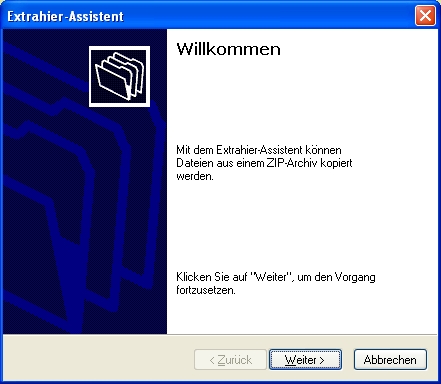
Bild 02: www.JoLu.de - Hilfe - Anleitungen
- ZIP-Datei_Alle_extrahieren_Assistent_A |
 |
 |
4.
Auf "Weiter" klicken ...
Da der Assistent den Verzeichnis-Namen "JoLu_DownLoad" schon vorschlägt und
wir diesen nicht verändern, können wir
einfach auf "Weiter" klicken.
TIPP:
Niemals den Verzeichnis-Namen
ändern!
Dadurch bleibt die Zuordnung zur ZIP-Datei
erkennbar.
Hinweis:
Falls Ihnen ein Kennwort o. Passwort
mitgeteilt worden ist, klicken Sie auf "Kennwort" und geben Sie Dieses ein
(Ihre Eingaben werden durch Punkte verschlüsselt).
Bild 03:
www.JoLu.de - Hilfe - Anleitungen - ZIP-Datei
Alle_extrahieren Assistent_B
Quelle: www.MicroSoft.de |
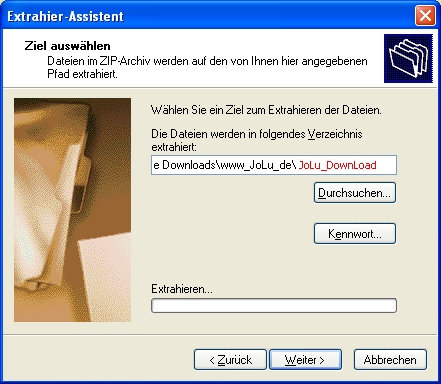
Bild 03: www.JoLu.de - Hilfe - Anleitungen
- ZIP-Datei_Alle_extrahieren_Assistent_B |
 |
 |
5.
Fortschritt beobachten ...
An den grünen Punkten im Fortschritts-Verlauf
kann die Dauer des Extrahierens abgeschätz
werden.
Hinweis:
Wenn die ZIP-Datei sehr klein ist,
werden Sie dieses Bild wahrscheinlich nicht sehen!
Bild 04:
www.JoLu.de - Hilfe - Anleitungen - ZIP-Datei
Alle_extrahieren Assistent_C
Quelle: www.MicroSoft.de |
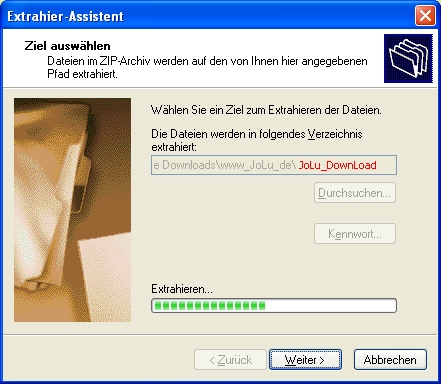
Bild 04: www.JoLu.de - Hilfe - Anleitungen
- ZIP-Datei_Alle_extrahieren_Assistent_C |
 |
 |
6.
Der Extrahier-Vorgang ist abgeschlossen ...
Tipp:
Da der Vorgang bereits abgeschlossen ist,
kann hier "Abbrechen" gewählt werden.
Siehe Punkt 7. Extrahierten
Ordner öffnen...
Es kommt dem Deaktivieren
der Auswahl "Extrahierte Dateien
anzeigen" mit anschließendem Klick
auf "Fertig
stellen"
gleich!
Falls Sie zwischendurch das Explorer-Fenster (Bild
01) versehendlich geschlossen haben, in dem
sich die ZIP-Datei befindet, ist die "Aktivierte"
Auswahl "Extrahierte Dateien anzeigen"
von Vorteil.
Zum abschließen des Assistenten klicken Sie auf
"Fertig
stellen"
Bild 05:
www.JoLu.de - Hilfe - Anleitungen - ZIP-Datei
Alle_extrahieren Assistent_D
Quelle: www.MicroSoft.de |
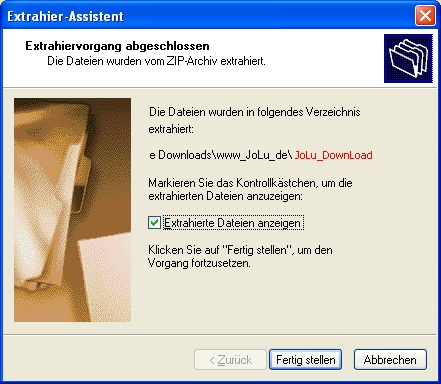
Bild 05: www.JoLu.de - Hilfe - Anleitungen
- ZIP-Datei_Alle_extrahieren_Assistent_D |
 |
 |
7.
Extrahierten Ordner öffnen ...
Da wir uns bereits im Ordner "www_JoLu_de" befinden, brauchen wir kein
zusätzliches Fenster zu öffnen, sondern öffnen
durch DoppelKlick den Ordner "JoLu_Download"
Bild 06:
www.JoLu.de - Hilfe - Anleitungen - ZIP-Datei
Alle_extrahieren Fertig
Quelle: www.MicroSoft.de |
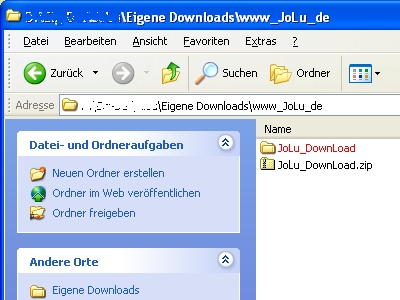
Bild 06: www.JoLu.de - Hilfe - Anleitungen
- ZIP-Datei_Alle_extrahieren_Fertig |
 |
 |
8.
Inhalt von "JoLu_Download" ansehen ...
Erst jetzt sind die
Dateien , die in der ZIP-Datei "JoLu_DownLoad.zip" enthalten waren, zur weiteren
Bearbeitung bereit.
Annahme - Beispiel:
Ihr Freund hat alle Bilder der letzten
Party auf seiner Homepage als ZIP-Datei
hochgeladen.
Führen Sie die oben genannten Schritte
durch.
Anschließend können Sie diese Bilder in Ihr
vorhandes Foto-Album oder Bilder-Archive
einordnen.
Tipp:
Da es wahrscheinlich nicht 1000 Stück,
sondern vielleicht nur 20 Bilder sind, lohnt sich
die Überlegung ... Diese 20 Bilder ins
vorhandene Fotoalbum zu.KOPIEREN.
Somit bleiben die original
entpackten Bilder zur Sicherheit zusätzlich
im Ordner "Eigene Downloads".
Bild 07:
www.JoLu.de - Hilfe - Anleitungen - ZIP-Datei
Alle_extrahieren Inhalt
Quelle: www.MicroSoft.de |
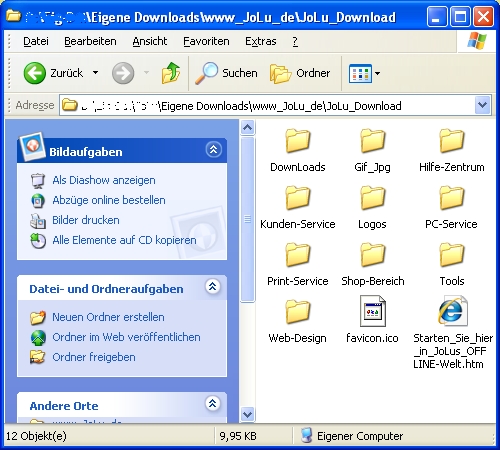
Bild 07: www.JoLu.de - Hilfe - Anleitungen
- ZIP-Datei_Alle_extrahieren_Inhalt |